Làm thế nào để tăng tốc quá trình Shutdown cho Windows?
Nếu bạn đang sử dụng một chiếc máy tính Windows cũ, hoặc nếu hệ thống Windows của bạn mất nhiều thời gian để đóng tất cả các quá trình và dịch vụ đang chạy, thời gian shutdown sẽ bị kéo dài hơn mức bình thường. Và nếu việc này làm bạn khó chịu, bạn có thể tinh chỉnh lại hệ thống bằng cách can thiệp vào Windows Registry để tăng tốc quá trình Shutdown cho Windows.
Để thực hiện, trước tiên bạn hãy nhấn tổ hợp phím WIN+R và nhập vào lệnh “regedit”, sau đó nhấn ENTER để gọi hộp thoại Registry Editor xuất hiện.
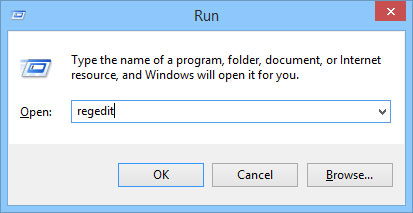
Khi Registry Editor xuất hiện, bạn hãy tìm đến đường dẫn sau và nhấn đôi chuột vào khóa có tên gọi là “WaitToKillServiceTimeout”
HKEY_LOCAL_MACHINE\SYSTEM\CurrentControlSet\Control
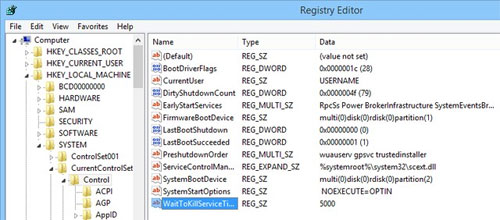
- Hộp thoại thiết lập xuất hiện, bạn hãy thay đổi giá trị “5000” mặc định của WaitToKillServiceTimeout sang giá trị là “2000”. Sau đó nhấn OK để lưu lại.
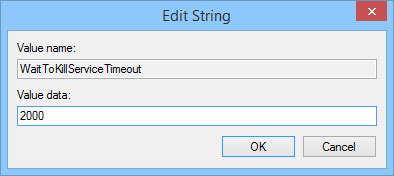
- Tiếp tục tìm đến đường dẫn sau và nhấn đôi chuột vào khóa có tên gọi là “WaitToKillServiceTimeout”
HKEY_CURRENT_USER/Control Panel/Desktop

Tiến hành thay đổi giá trị mặc định của khóa này thành “2000” và nhấn OK để lưu lại.
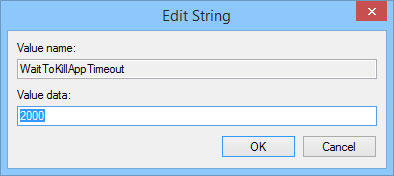
Tiếp theo bạn hãy tìm đến khóa "HungAppTimeout" và nhấp đôi chuột vào nó. Nếu không thấy khóa này, bạn hãy tiến hành tạo nó bằng cách nhấn phải chuột và chọn New -> String Value.
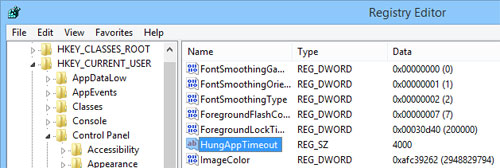
Thiết lập giá trị cho nó là “2000” và nhấn OK để lưu lại.
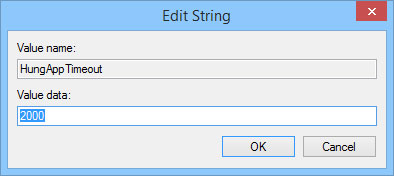
Đó là tất cả những gì mà bạn phải làm để tăng tốc quá trình Shutdown cho Windows.
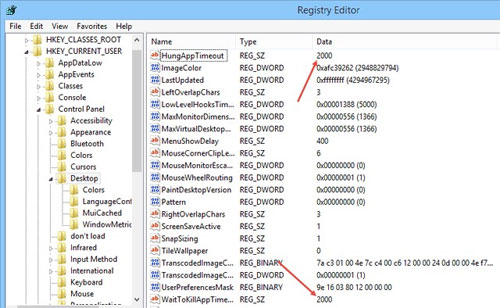
Một lưu ý là bạn không nên thay đổi giá trị được thiết lập ở trên với con số thấp hơn “2000” (2 giây) vì như thế sẽ rất dễ gây ra sự cố cho hệ thống. Hơn nữa, nếu bạn muốn cấu hình hệ thống Windows tự động thực hiện việc đóng các ứng dụng và dịch vụ khi Shutdown mà không cần hiện ra bất kỳ thông báo nào thì hãy tìm đến khóa "AutoEndTasks" ở đường dẫn sau và thiết lập giá trị cho nó là “1”.
HKEY_CURRENT_USER/Control Panel/Desktop
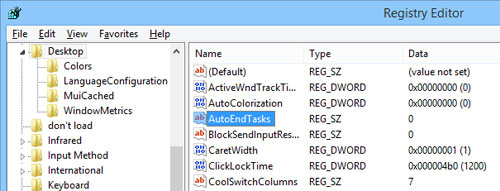
Phương pháp trên chỉ có thể áp dụng và cho kết quả tốt nhất ở Windows 7 và Vista, còn với Windows 8 thì Microsoft đã tối ưu triệt để về vấn đề Shutdown nên hầu như không có tác dụng.
#CreQuangtrimang
Follow để xem thêm nhiều bài viết mới ^^
0 Post a Comment/Comments:
Đăng nhận xét